
- •Практическое занятие №1. Моделирование ситуации «компьютерный магазин» Постановка задачи
- •Разработка модели решения
- •Реализация
- •Отладка модели
- •Практическое занятие №2. Расчет заработной платы Постановка задачи
- •Разработка модели решения
- •Информационная модель
- •Математическая модель
- •Реализация
- •Отладка модели
- •Практическое занятие №3. Ипотечное кредитование Краткая справка
- •Постановка задачи
- •Разработка моделей решения Модель 1. Амортизация стандартного (аннуитетного) ипотечного кредита.
- •Осплт(ставка;период;кпер;пс;бс;тип),
- •Модель 2. Амортизация кредита с фиксированными выплатами основной суммы долга.
- •Реализация Модель 1. Амортизация стандартного (аннуитетного) ипотечного кредита.
- •Модель 2. Амортизация кредита с фиксированными выплатами основной суммы долга.
- •Отладка моделей
- •Практическое занятие №4. Оптимизация доставки товаров Краткая справка
- •Постановка задачи
- •Реализация
- •Задание для самостоятельной работы Краткая справка: модель оптимизации использования кормов
- •Постановка задачи
- •Математическая модель
- •Отладка модели
- •Практическое занятие №5. Оптимальные технологии ввода данных. Подведение итогов. Сводные таблицы Технология работы
- •Впр(искомое_значение;таблица;номер_столбца)
- •Практическое занятие №6. Решение задач «что-если»
- •Подбор параметра
- •Постановка задачи
- •Реализация
- •Постановка задачи
- •Реализация
- •Постановка задачи
- •Реализация
- •Сценарный подход к решению экономических задач
- •Постановка задачи
- •Реализация
- •Практическое занятие №7. Финансовые функции для расчетов то кредитам, займам и оценкам инвестиций (определение будущей стоимости) Краткая справка
- •Определение будущей стоимости
- •Постоянная процентная ставка
- •Переменная процентная ставка
- •Практическое занятие №8. Финансовые функции для расчетов то кредитам, займам и оценкам инвестиций (определение текущей стоимости) Краткая справка
- •Расчет текущей стоимости единой суммы вклада (займа) и фиксированных периодических платежей
- •Расчет чистой текущей стоимости будущих периодических платежей переменной величины
- •Расчет чистой текущей стоимости нерегулярных расходов и поступлений переменной величины
Постановка задачи
Необходимо создать таблицу, которая вычисляет ежемесячные выплаты по займу 100000 р. При различных вариантах процентных ставок и сроков, на которые берется ссуда.
Реализация
Третьему листу рабочей книги присвоить имя Таблица подстановки 2.
Скопировать блок исходных данных А1:В3с листаТаблица подстановки 1.
Заполнить диапазон А5:F11как показано ниже
A
B
C
D
E
5
Платежи
6
12
18
24
30
7
0,09
8
0,1
9
0,11
10
0,12
11
0,13
Для диапазона А7:А11установить процентный формат.
В ячейке А6ввести формулу для вычисления ежемесячных платежей (как и в предыдущей задаче):
=(1+B1)*B3/B2
Выделить блок А6:Е11и в менюДанныевыбратьТаблицаподстановки.
В открывшемся диалоговом окне Таблицаподстановкив полеПодставлять значения по столбцамв:указать ячейкуВ2, в полеПодставлять значения по строкам в:указать ячейкуВ1. ЩелкнутьОК.
В результате получим таблицу (Рис. 23):

Рис. 23. Таблица подстановки с двумя переменными
Сценарный подход к решению экономических задач
При моделировании задач, имеющих более двух переменных можно использовать инструмент Сценарии. Сценарием вMicrosoftExcelназывается набор значений параметров, используемый для прогнозирования поведения модели.
Можно создавать и сохранять различные сценарии и переключаться на любой их них для просмотра результатов.
Перед вызовом команды Сценариина рабочем листе необходимо смоделировать решение задачи при некотором произвольном наборе входных параметров.
Постановка задачи
По данным о расходах фирмы за прошлый год составить варианты расходов на следующий год.
Реализация
Четвертый лист рабочей книги назвать Сценарии.
Сформировать блок исходных данных как показано ниже.
А
В
1
Арендная плата
120000
2
Коммунальные услуги
100000
3
Админ. расходы
25000
4
Расходы
В ячейке В4вычислить общую сумму расходов.
Для диапазона В1:В4выбрать денежный формат (рублевый).
Сохранить текущие значения как первый сценарий. Для этого в меню СервисвыбратьСценарии. В открывшемся диалоговом окнеДиспетчерсценариевщелкнуть на кнопкеДобавить. В диалоговом окнеДобавлениесценария:
В поле Названиесценария:ввести имяПрошлый год
В поле Изменяемыеячейки:указать диапазонВ1:В3
Щелкнуть на кнопке ОК
В открывшемся диалоговом окне Значенияячеексценарияоставить текущие значения и щелкнутьОК(диалоговое окноДиспетчерсценариевне закрывать)
Смоделировать оптимистический прогноз расходов. Для этого в диалоговом окне Диспетчерсценариевщелкнуть на кнопкеДобавить. В диалоговом окнеДобавлениесценария:
В поле Названиесценария: ввести имяОптимистический прогноз
В поле Изменяемыеячейки: указать диапазонВ1:В3
Щелкнуть на кнопке ОК
В открывшемся диалоговом окне Значенияячеексценарияустановить значения согласно Рис. 24. ЩелкнутьОК(диалоговое окноДиспетчер сценариевне закрывать)

Рис. 24. Оптимистический прогноз
Замечание. В каждом поле диалогового окнаЗначения ячеек сценарияможно ввести константу или формулу (но формула не может содержать ссылки на ячейки, только константы).
Смоделировать пессимистический прогноз расходов. Для этого в диалоговом окне Диспетчерсценариевщелкнуть на кнопкеДобавить. В диалоговом окнеДобавлениесценария:
В поле Название сценария: ввести имяПессимистический прогноз
В поле Изменяемые ячейки: указать диапазонВ1:В3
Щелкнуть на кнопке ОК
В открывшемся диалоговом окне Значения ячеек сценарияустановить значения согласно Рис. 25. ЩелкнутьОК

Рис. 25. Пессимистический прогноз
Для поочередного просмотра сценариев в диалоговом окне Диспетчерсценариеввыбрать имя сценария и щелкнуть на кнопкеВывести.
Для создания отчетов по сценариям необходимо:
В диалоговом окне Диспетчерсценариевщелкнуть на кнопкеОтчет
В диалоговом окне Отчет по сценариювыбрать тип отчетаструктура
В поле Ячейкирезультата: указать адресВ4. ЩелкнутьОК.
В результате получим лист Структура сценариясо следующим содержимым (Рис. 26):
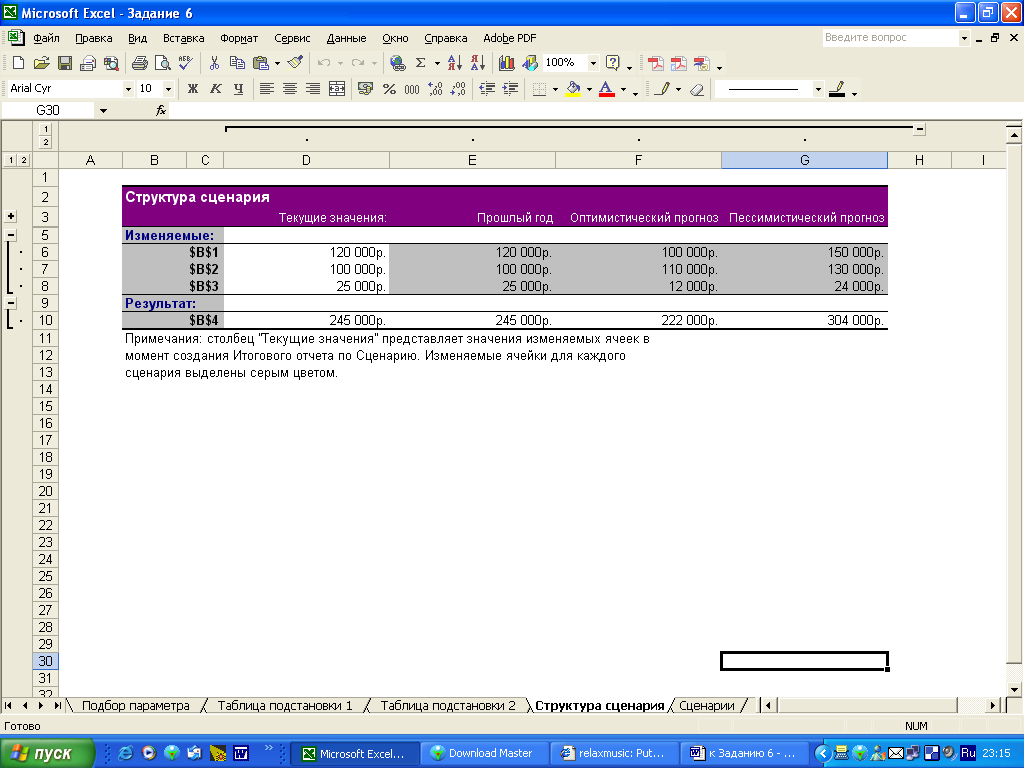
Рис. 26. Структура сценария
Замечание. Вместо указания на ячейки в столбцеСцелесообразно вставить названия исследуемых параметров из таблицы на листеСценарии(это будут заголовкиАрендная плата,КоммунальныеуслугииАдмин. расходы).
Сохранить изменения, закрыть рабочую книгу и выйти из Microsoft Excel.
